Comment diffuser sur Fire Stick à partir d'un téléphone Android
Ce qu'il faut savoir
- Sur votre Fire TV, maintenez le Accueil bouton pour faire apparaître un nouveau menu et sélectionnez Mise en miroir.
- Sur votre smartphone Android, sélectionnez Paramètres > Des appareils connectés > Jeter > le nom de votre Fire TV.
- Pour diffuser sur Fire TV à partir d'un téléphone Samsung, balayez vers le bas et sélectionnez Vue intelligente > le nom de votre Fire TV.
Cette page vous guidera tout au long du processus de configuration pour préparer votre Amazon Fire TV Stick à la diffusion, les instructions pour diffuser à partir d'un mobile Android et quelques options supplémentaires pour le téléphone Samsung utilisateurs.
Android peut-il diffuser sur Fire TV Sticks?
Les smartphones et tablettes Android peuvent diffuser ou diffuser sur les appareils Fire TV Stick d'Amazon. Avant que Fire Sticks puisse recevoir une diffusion sans fil depuis votre appareil Android, vous devez les configurer correctement.
Voici comment préparer un Fire TV Stick pour le casting Android.
-
Allumez votre Amazon Fire TV Stick comme d'habitude, puis appuyez sur le bouton Accueil de la télécommande jusqu'à ce qu'un menu apparaisse.
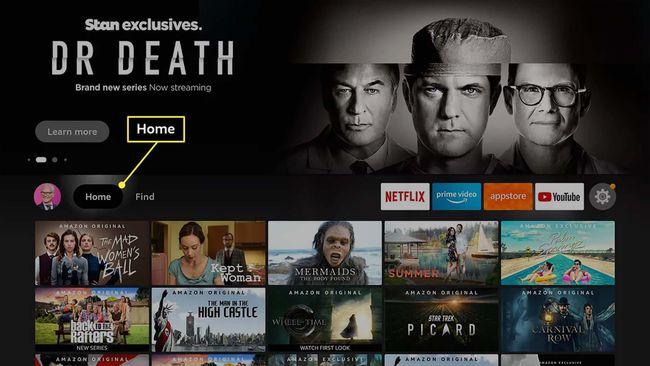
-
Surligner Mise en miroir.

-
presse Entrer sur la télécommande Fire Stick pour activer le Mise en miroir option.
Enter est le grand bouton circulaire de la télécommande.
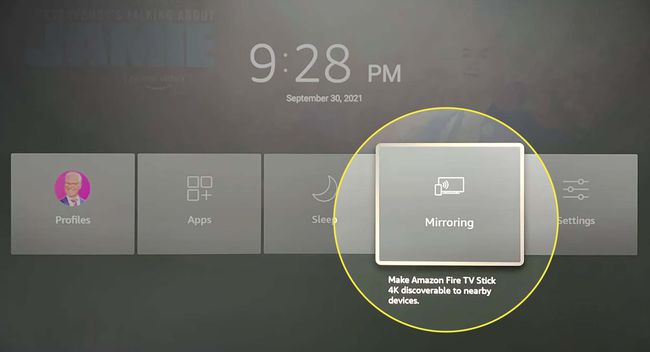
-
L'écran devrait maintenant changer et votre Fire Stick est maintenant amorcé et prêt à recevoir un signal de diffusion sans fil.
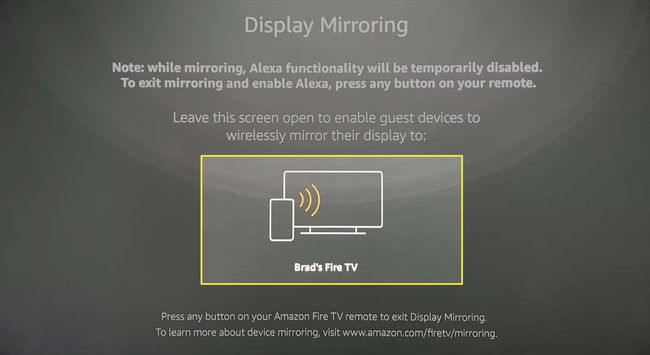
Comment diffuser sur Amazon Fire TV Stick à partir d'Android
Le processus de diffusion sur une clé Amazon Fire TV à partir d'un smartphone ou d'une tablette Android varie en fonction de l'appareil et version d'Android. Dans l'ensemble, les étapes ne sont pas trop différentes, cependant, et devraient ressembler à ce qui suit avec peut-être quelques changements visuels ici et là.
Assurez-vous que votre smartphone ou tablette Android est connecté au même réseau Wi-Fi comme le bâton de feu.
Ouvert Paramètres.
-
Sélectionner Des appareils connectés.
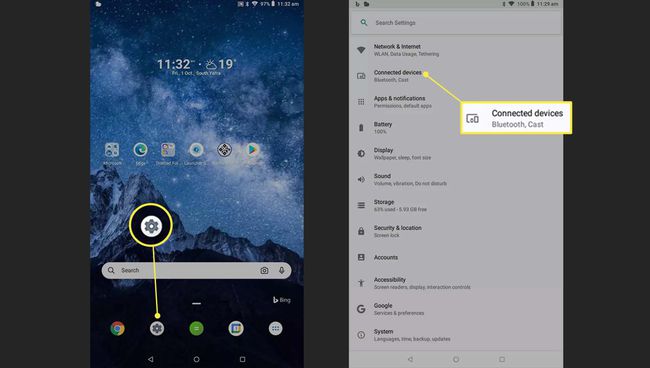
Sélectionner Jeter.
-
Si votre Fire TV Stick est visible dans la liste des appareils, appuyez dessus pour commencer à diffuser. Si ce n'est pas le cas, sélectionnez l'icône représentant des points de suspension dans le coin supérieur droit.
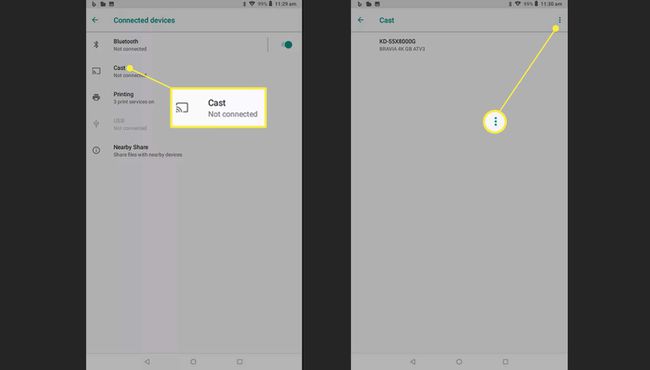
-
Cochez la case à côté de Activer l'affichage sans fil. Cela rendra les appareils supplémentaires tels que Amazon Fire TV Stick visibles dans la liste Cast.
Si jamais vous avez du mal à trouver votre bâton de feu lors de l'incantation, répétez cette étape pour le rendre à nouveau visible.
-
Sélectionnez le nom de votre Fire TV Stick.
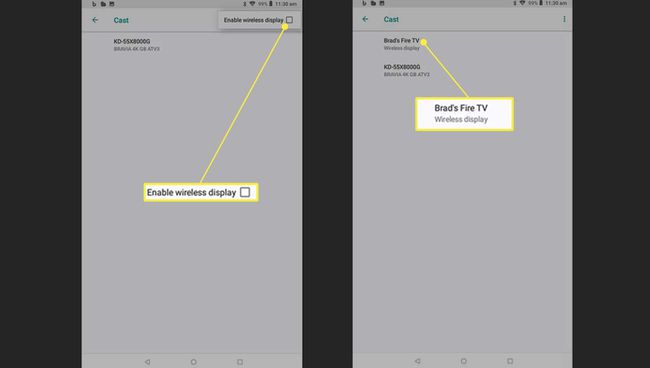
-
Votre appareil mobile Android devrait maintenant avoir son écran en miroir sur votre Fire TV sur votre téléviseur. Pour mettre fin à la session de diffusion, appuyez à nouveau sur le nom de Fire TV Stick dans le menu Cast.
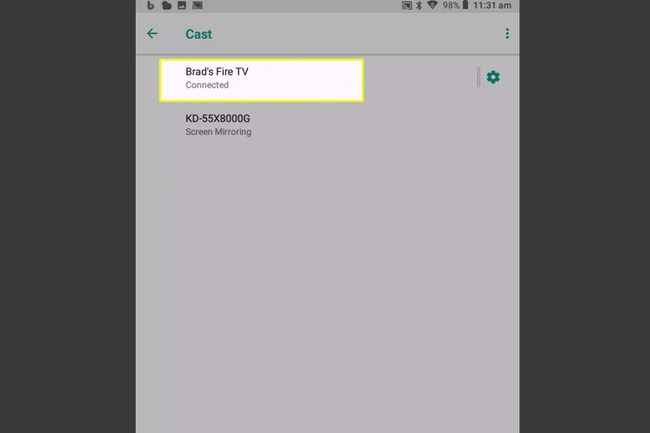
Pouvez-vous diffuser sur un Fire Stick à partir de téléphones Samsung?
La méthode de diffusion sur un Fire Stick à partir d'un appareil Samsung est légèrement différente du processus Android normal car elle utilise La technologie de diffusion Smart View de Samsung.
Assurez-vous que votre appareil Samsung et votre Fire TV Stick sont sur le même réseau Wi-Fi.
Balayez vers le bas depuis le haut de l'écran pour ouvrir le Notifications bar.
Balayez vers la gauche jusqu'à ce que vous voyiez le Vue intelligente icône.
Robinet Vue intelligente.
-
Sélectionnez votre Fire TV Stick dans la liste des appareils.
Si vous ne voyez pas votre Fire TV Stick dans la liste des écrans disponibles, essayez d'utiliser les étapes ci-dessus pour les appareils Android classiques. Le Fire TV peut être masqué.

-
L'écran de votre appareil Samsung devrait maintenant être mis en miroir sur votre téléviseur via votre clé Amazon Fire TV.
Pour arrêter la mise en miroir, appuyez simplement à nouveau sur le nom de votre Fire TV dans la liste Smart View.
FAQ
-
Comment diffuser sur Fire Stick depuis un iPhone ?
Une option consiste à utiliser une application de mise en miroir d'écran comme AirScreen pour AirPlay à un bâton de feu. Recherchez l'application AirScreen dans l'Appstore et sélectionnez Avoir > Ouvert. Ensuite, téléchargez l'application AirScreen sur votre iPhone et suivez les instructions pour choisir votre Fire Stick dans le Centre de contrôle et mettre en miroir votre iPhone.
-
Comment diffuser sur un Fire Stick depuis mon PC ?
Tout d'abord, activez la mise en miroir sur votre Fire TV à partir de Paramètres > Affichage et audio > Activer la mise en miroir de l'affichage. Sur votre PC Windows 10, sélectionnez le Notifications icône dans la barre des tâches > Développer > Relier > et choisissez votre Fire TV Stick dans la liste des écrans disponibles.
-
Comment diffuser sur Fire Stick depuis un Mac ?
À jeté à un bâton de feu à partir d'un Mac, vous avez besoin de l'aide d'une application de mise en miroir tierce telle que AirPlayMirror Receiver ou AirScreen. Assurez-vous que votre Mac et Fire Stick sont connectés au même réseau Wi-Fi et téléchargez l'application de mise en miroir de votre choix sur les deux appareils. Sur votre Mac, cliquez sur l'icône AirPlay dans la barre de menus et choisissez votre Fire Stick dans la liste des appareils disponibles.
